셀의 데이터를 통해 선을 그려 편집 또는 완료 작업을 표시 하려는 경우 웹용 Excel 에서 글꼴 취소선 옵션을 사용할 수 없습니다.
Excel 데스크톱 응용 프로그램이 있는 경우 이를 사용하여 통합 문서를 열고 여기서 취소선 서식을 적용할 수 있습니다. 방법은 다음과 같습니다.
-
Excel에서 열기를 클릭합니다.
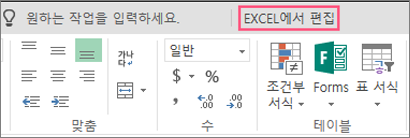
-
서식을 지정할 데이터가 있는 셀을 선택합니다.
-
셀 서식 대화 상자 표시 아이콘을 클릭합니다.
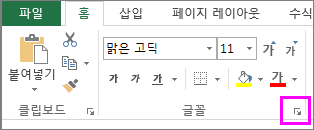
팁: Ctrl+5를 누를 수도 있습니다.
-
셀 서식 상자의 효과 아래에서 취소선을 클릭합니다.
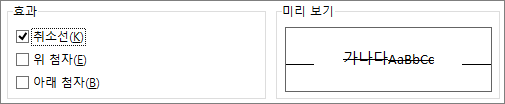
-
통합 문서를 저장 하 고 웹용 Excel 에서 다시 열면 변경 내용이 표시 됩니다.
Excel 데스크톱 응용 프로그램이 없는 경우 시도해볼 수 있습니다. 또는 전환할 준비가 되 면 여기에서 구매할 수 있습니다.
최신 웹용 Excel 업데이트에 대 한 뉴스를 보려면 Microsoft Excel 블로그를 방문 하세요.










